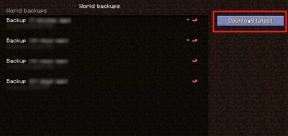ठीक करें कंप्यूटर अनपेक्षित रूप से पुनरारंभ हो गया या एक अनपेक्षित त्रुटि का सामना करना पड़ा
अनेक वस्तुओं का संग्रह / / November 28, 2021
यदि आप विंडोज को अपग्रेड या इंस्टॉल कर रहे हैं तो संभावना है कि आप कंप्यूटर के अनपेक्षित रूप से पुनरारंभ होने का सामना कर रहे हैं या एक अप्रत्याशित त्रुटि का सामना कर रहे हैं। कोई फर्क नहीं पड़ता कि आप क्या करते हैं, आप स्थापना के साथ आगे नहीं बढ़ सकते हैं, और आप एक अंतहीन पाश में फंस गए हैं। जब भी आप अपने पीसी को पुनरारंभ करते हैं, तो आपको फिर से यह त्रुटि दिखाई देगी, और इसलिए इस समस्या को ठीक करना महत्वपूर्ण है।
त्रुटि कुछ इस प्रकार है:
कंप्यूटर अनपेक्षित रूप से पुनरारंभ हुआ या एक अनपेक्षित का सामना करना पड़ा
त्रुटि। विंडोज इंस्टॉलेशन आगे नहीं बढ़ सकता। विंडोज़ स्थापित करने के लिए, क्लिक करें
कंप्यूटर को पुनरारंभ करने के लिए "ओके" और फिर स्थापना को पुनरारंभ करें।
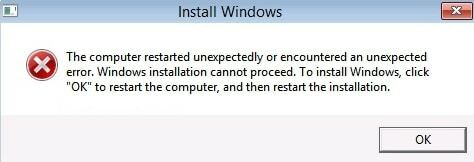
कोई विशेष कारण नहीं है कि आप इस समस्या का सामना क्यों कर रहे हैं, लेकिन दूषित रजिस्ट्री, विंडोज फाइलें, क्षतिग्रस्त हार्ड डिस्क, पुराना BIOS आदि। कारण हैं। लेकिन यह आपको इन विभिन्न कारणों के निवारण के बारे में एक बुनियादी विचार देगा, और ठीक यही हम करने जा रहे हैं।
अंतर्वस्तु
- ठीक करें कंप्यूटर अनपेक्षित रूप से पुनरारंभ हो गया या एक अनपेक्षित त्रुटि का सामना करना पड़ा
- विधि 1: Chaing ChildCompletion setup.exe मान रजिस्ट्री संपादक में
- विधि 2: हार्ड डिस्क केबल्स की जाँच करें
- विधि 3: स्टार्टअप/स्वचालित मरम्मत चलाएँ
- विधि 4: हार्ड ड्राइव को प्रारूपित करें
ठीक करें कंप्यूटर अनपेक्षित रूप से पुनरारंभ हो गया या एक अनपेक्षित त्रुटि का सामना करना पड़ा
यदि आप नीचे दिखाए गए कमांड प्रॉम्प्ट तक नहीं पहुंच पा रहे हैं, तो उपयोग करें यह विधि बजाय।
विधि 1: Chaing ChildCompletion setup.exe मान रजिस्ट्री संपादक में
1. उसी त्रुटि स्क्रीन पर, दबाएं शिफ्ट + F10 खुल जाना सही कमाण्ड।
2. निम्न कमांड टाइप करें और एंटर दबाएं: regedit
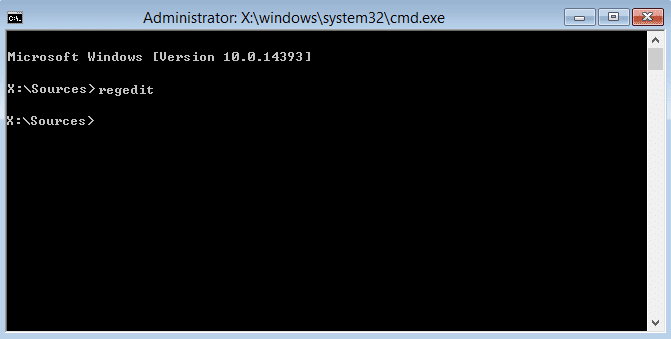
3. अब रजिस्ट्री संपादक में निम्न कुंजी पर नेविगेट करें:
कंप्यूटर/HKEY_LOCAL_MACHINE/सिस्टम/सेटअप/स्थिति/बाल पूर्णता
4. अगला, पर क्लिक करें बाल पूर्णता कुंजी और फिर दाईं ओर की खिड़की पर देखें setup.exe.
5. डबल क्लिक करें setup.exe और उसका मान बदलें 1 से 3 तक
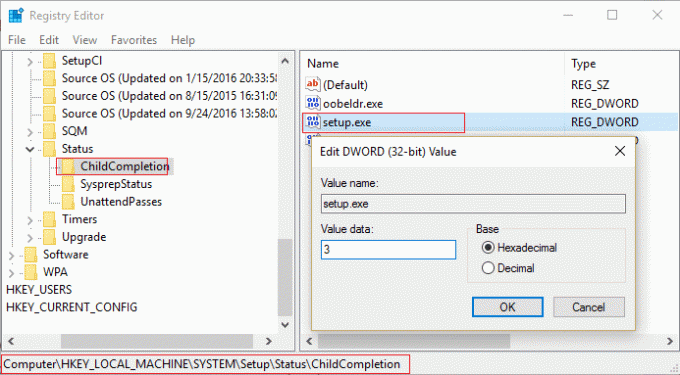
6. रजिस्ट्री संपादक और कमांड प्रॉम्प्ट विंडो बंद करें।
7. अब एरर पर ओके पर क्लिक करें और आपका पीसी रीस्टार्ट हो जाएगा। पीसी के पुनरारंभ होने के बाद, आपकी स्थापना जारी रहेगी।
विधि 2: हार्ड डिस्क केबल्स की जाँच करें
कभी-कभी आप अटक सकते हैं कंप्यूटर अप्रत्याशित रूप से पुनरारंभ होता है या हार्ड ड्राइव केबल समस्याओं के कारण एक अप्रत्याशित त्रुटि लूप का सामना करना पड़ता है। उपयोगकर्ताओं ने बताया कि हार्ड ड्राइव को मदरबोर्ड से जोड़ने वाले केबलों को स्विच करने से समस्या ठीक हो गई है, इसलिए आप इसे आज़माना चाह सकते हैं।
विधि 3: स्टार्टअप/स्वचालित मरम्मत चलाएँ
1. विंडोज 10 बूट करने योग्य इंस्टॉलेशन डीवीडी डालें और अपने पीसी को रीस्टार्ट करें।
2. जब सीडी या डीवीडी से बूट करने के लिए कोई भी कुंजी दबाने के लिए कहा जाए, तो जारी रखने के लिए कोई भी कुंजी दबाएं।

3. अपनी भाषा वरीयताएँ चुनें, और अगला क्लिक करें। नीचे-बाईं ओर अपने कंप्यूटर को सुधारें पर क्लिक करें।

4. एक विकल्प स्क्रीन चुनने पर, क्लिक करें समस्या निवारण।

5. समस्या निवारण स्क्रीन पर, क्लिक करें उन्नत विकल्प।

6. उन्नत विकल्प स्क्रीन पर, क्लिक करें स्वचालित मरम्मत या स्टार्टअप मरम्मत।

7. Windows स्वचालित/स्टार्टअप मरम्मत पूर्ण होने तक प्रतीक्षा करें।
8. पुनरारंभ करें और आपने सफलतापूर्वक किया है ठीक करें कंप्यूटर अनपेक्षित रूप से पुनरारंभ हो गया या एक अनपेक्षित त्रुटि का सामना करना पड़ा, यदि नहीं, तो जारी रखें।
यह भी पढ़ें:स्वचालित मरम्मत कैसे ठीक करें आपके पीसी की मरम्मत नहीं कर सका।
विधि 4: हार्ड ड्राइव को प्रारूपित करें
ध्यान दें: यह विधि आपके पीसी से आपकी सभी फाइलों, फ़ोल्डरों और सेटिंग्स को हटा देगी।
1. फिर से दबाकर कमांड प्रॉम्प्ट खोलें शिफ्ट + F10 त्रुटि पर कुंजी।
2. अब cmd में निम्न कमांड टाइप करें और प्रत्येक के बाद एंटर दबाएं:
डिस्कपार्ट। सूची मात्रा। वॉल्यूम 1 चुनें (अपने विंडोज ओएस वाली डिस्क का चयन करें) प्रारूप fs=ntfs त्वरित लेबल=परीक्षण
3. बाहर निकलें टाइप करें और कमांड प्रॉम्प्ट से बाहर निकलने के लिए एंटर दबाएं।
4. आपके द्वारा अपनी कंप्यूटर समस्या को पुनरारंभ करने के बाद "कंप्यूटर अनपेक्षित रूप से पुनरारंभ हो गया"लूप तय किया जाना चाहिए।
5.लेकिन आपको फिर से विंडोज इंस्टाल करना होगा।
अनुशंसित:
- dns_probe_final_bad_config त्रुटि ठीक करें
- Microsoft Edge में ब्लू स्क्रीन त्रुटि को ठीक करें
- कमांड प्रॉम्प्ट (cmd) से खाली फाइलें कैसे बनाएं
- ठीक करें एप्लिकेशन ठीक से प्रारंभ करने में विफल रहा
यही आपने सफलतापूर्वक किया है ठीक करें कंप्यूटर अनपेक्षित रूप से पुनरारंभ हो गया या एक अनपेक्षित त्रुटि का सामना करना पड़ा, लेकिन अगर अभी भी इस गाइड के बारे में आपके कोई प्रश्न हैं, तो कृपया बेझिझक उनसे टिप्पणी अनुभाग में पूछें।